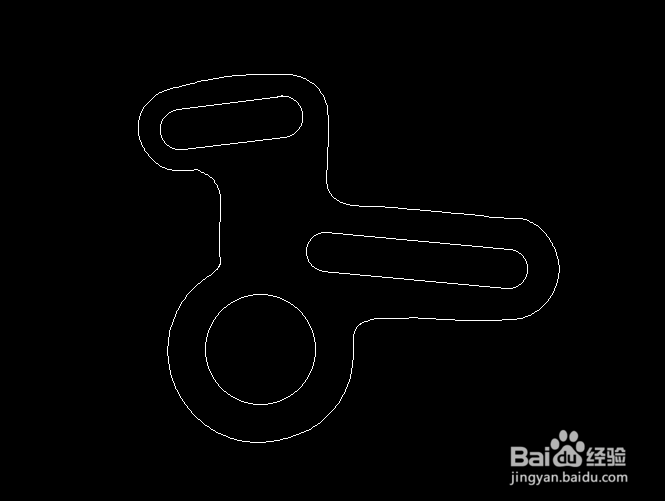1、打开CAD之后在左侧的工具箱内找到样条线选项,如图所示:

2、选择样条线选项我们在绘图区里先画出链盒的外边框线,如图所示:

3、画好外边框之后再在左侧找到圆形选项,如图所示:

4、选择圆形在链盒的内部再画出圆形,如图所示:

5、画好圆形之后再在左侧的工具箱内找到直线选项吗,如图所示:
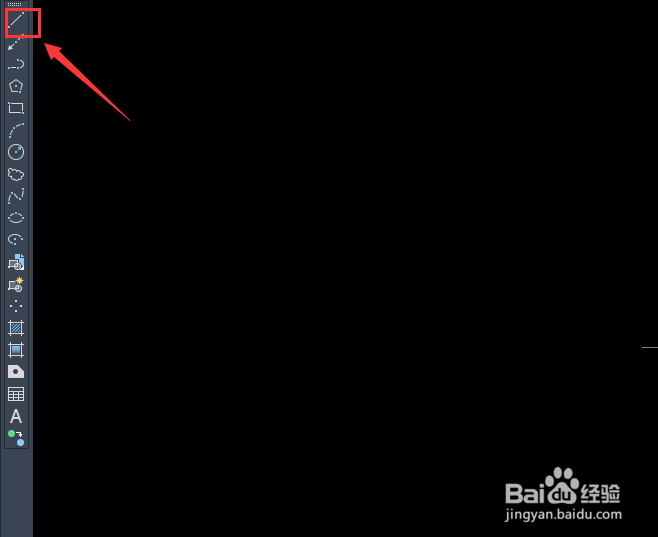
6、选择直线我们将对应的两组圆形的切线分别连接起来,如图所示:

7、再在右侧的工具箱内找到修剪命令,如图所示:

8、选择修剪命令,我们将圆形的一部分进行修剪,这样我们的链盒图形就绘制好了,如图所示:
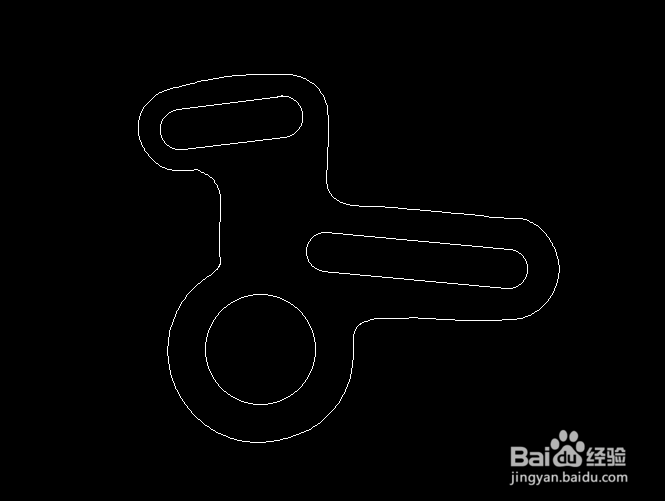
时间:2024-10-12 13:14:20
1、打开CAD之后在左侧的工具箱内找到样条线选项,如图所示:

2、选择样条线选项我们在绘图区里先画出链盒的外边框线,如图所示:

3、画好外边框之后再在左侧找到圆形选项,如图所示:

4、选择圆形在链盒的内部再画出圆形,如图所示:

5、画好圆形之后再在左侧的工具箱内找到直线选项吗,如图所示:
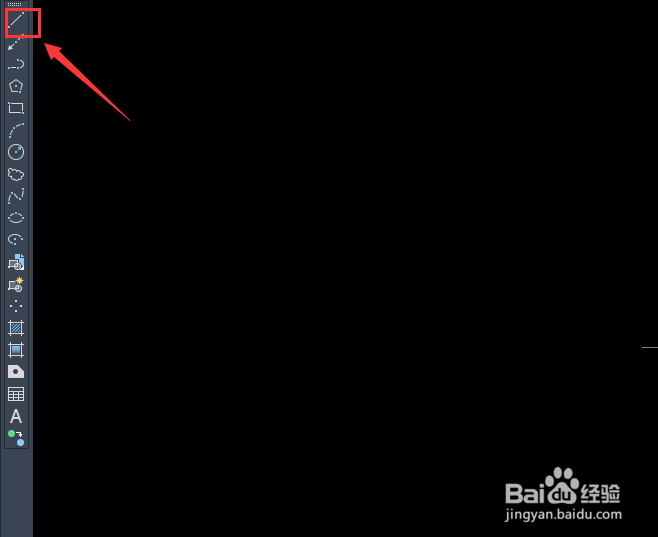
6、选择直线我们将对应的两组圆形的切线分别连接起来,如图所示:

7、再在右侧的工具箱内找到修剪命令,如图所示:

8、选择修剪命令,我们将圆形的一部分进行修剪,这样我们的链盒图形就绘制好了,如图所示: